WPS文档邮件合并:批量制作标签、工牌……
作者:时予来源:部落窝教育发布时间:2022-02-15 11:20:06点击:3400
版权说明: 原创作品,禁止转载。
编按:
今天跟大家分享如何用WPS文档中的邮件合并功能,完成四大挑战:批量制作标签、工牌、邀请函、工资条。欢迎大家踊跃参加!
最近大家都看冬奥会了吧,奥运健儿们在赛场上不断地挑战和突破,看得人热血沸腾。所以今天咱们也来玩点不一样的,完成WPS文档批量操作的四大挑战:批量制作标签、工牌、邀请函、工资条。
挑战主题:批量制作标签、工牌、邀请函、工资条。
挑战动作难度分析:每个挑战5-6个操作步骤,非常简单,难度系数为0。
挑战流程:添加微信号【blwppt】,领取挑战资料,参与挑战。
奖品领取:作品私发微信号【blwppt】,获取270套【办公室常用表格模板】。
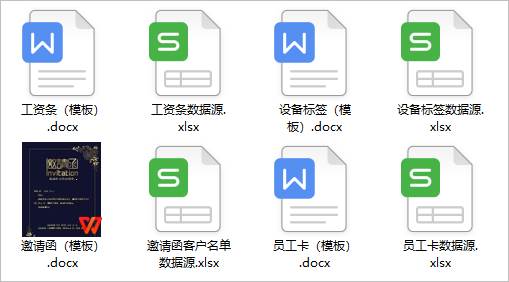
挑战资料
WPS文档批量制作标签、工牌、邀请函、工资条的操作流程是一样的。因此,下面以批量制作标签为例,为大家详细分解挑战动作:
①提前准备好挑战资料:设备标签(模板)和设备标签数据源。
②打开设备标签(模板)文档,依次点击【引用】-【邮件】,选择【打开数据源】,将准备好的配套数据源导入。
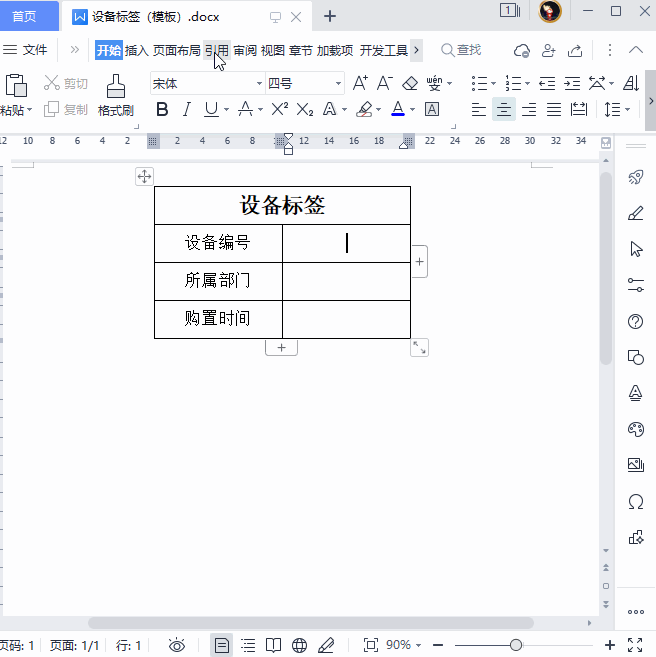
③在对应项目的格子内,点击【插入合并域】,逐一选择匹配的域名称,完成内容显示定位。
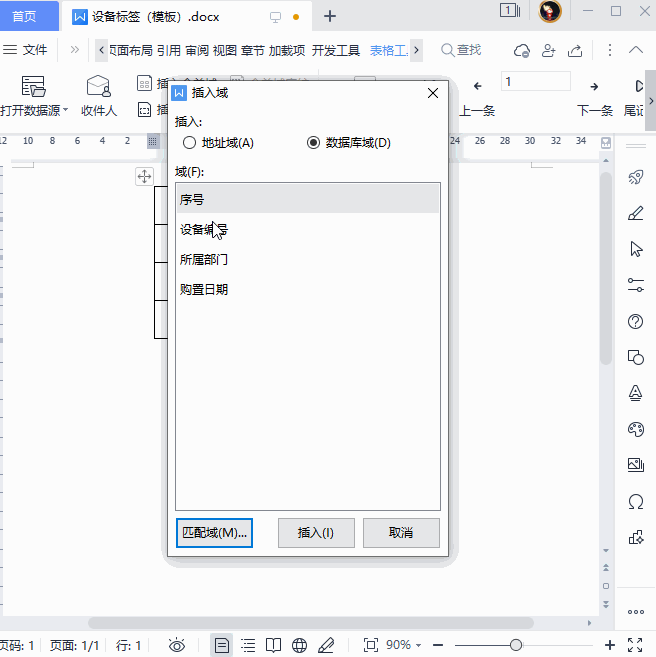
④为了节省纸张,在表格下方添加插入【Next域】,接着复制粘贴上方的表格,一页大概可以显示2-3个标签。
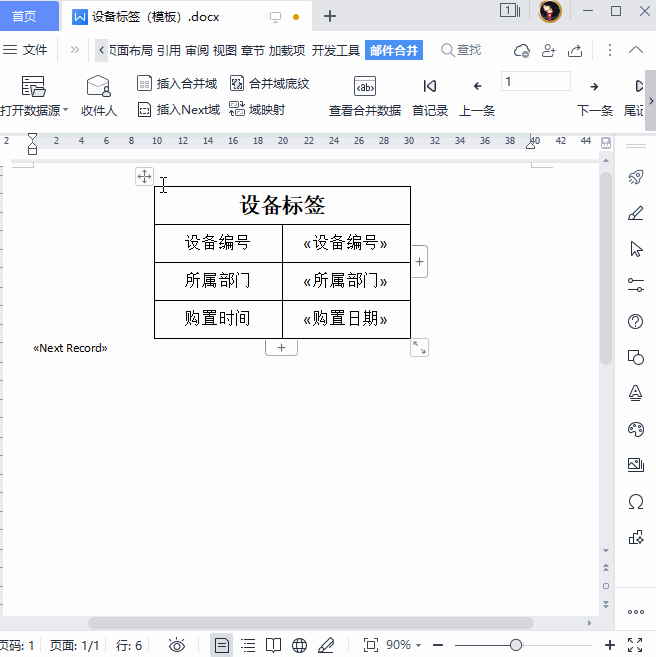
⑤点击【查看合并数据】,先检查一下内容。
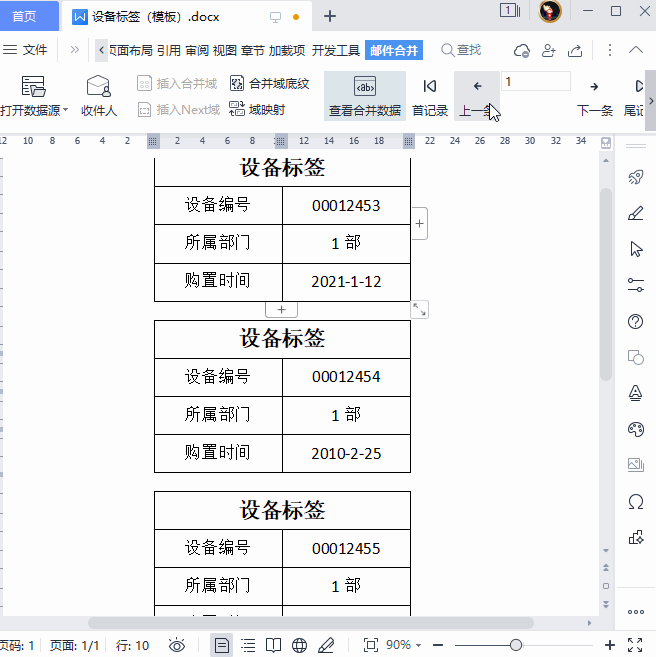
⑥依次点击【合并到新文档】-【全部】,这样,所有设备标签就制作出来了!
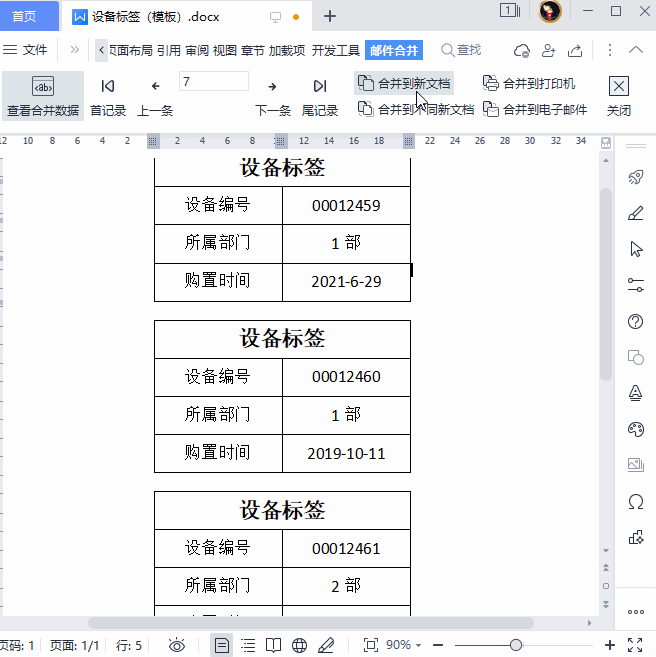
看看最终效果:
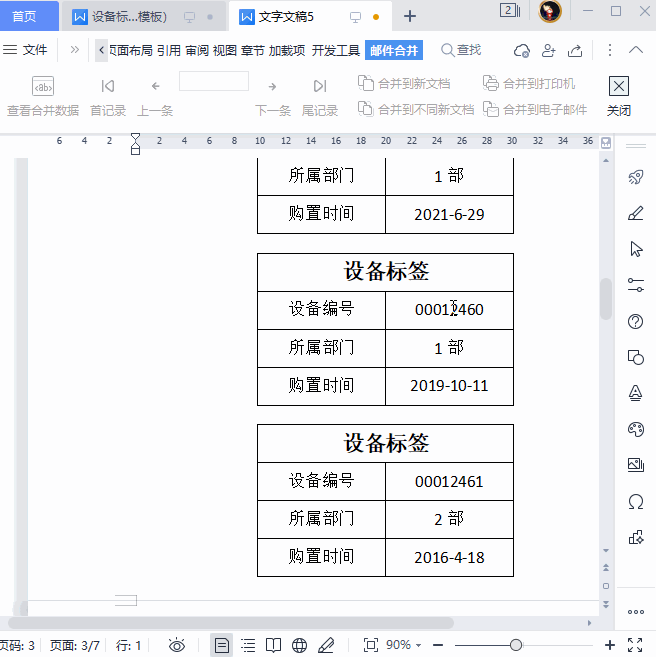
你,也要参加这个挑战吗?
Word学习交流请加QQ群:816626786
做Word大神,快速提升工作效率,部落窝教育《Word极速贯通班》直播课全心为你!
扫下方二维码关注公众号,可随时随地学习Word:

相关推荐:
版权申明:
作者:时予;部落窝教育享有专有使用权,若需转载请联系部落窝教育。
